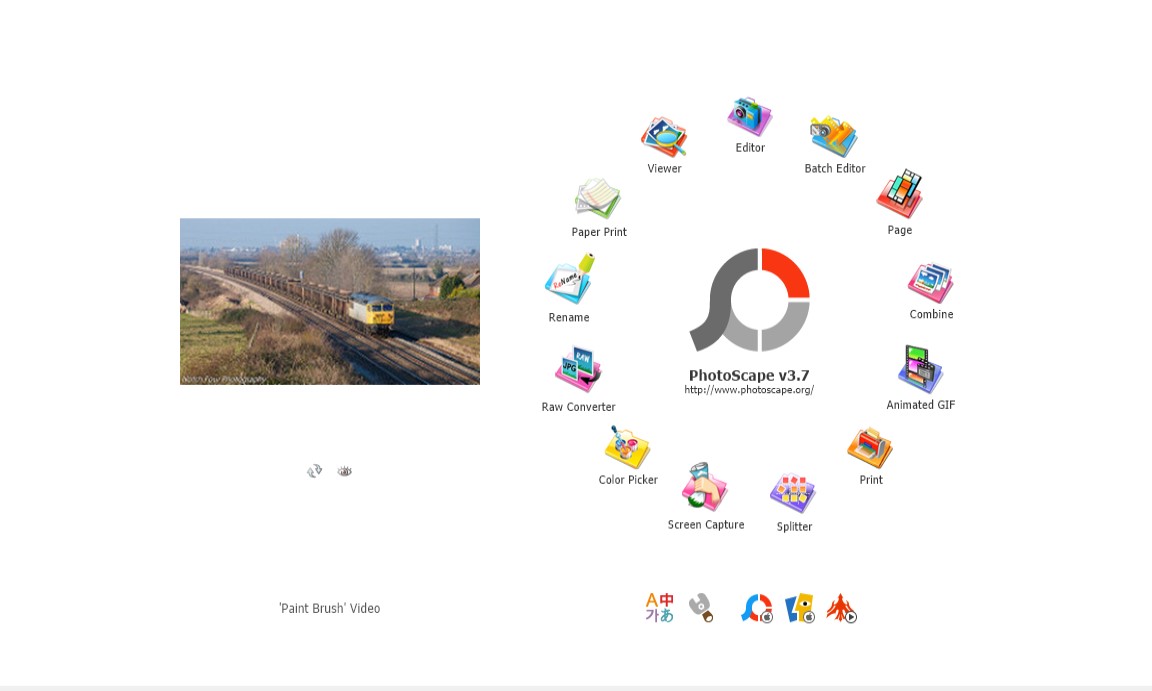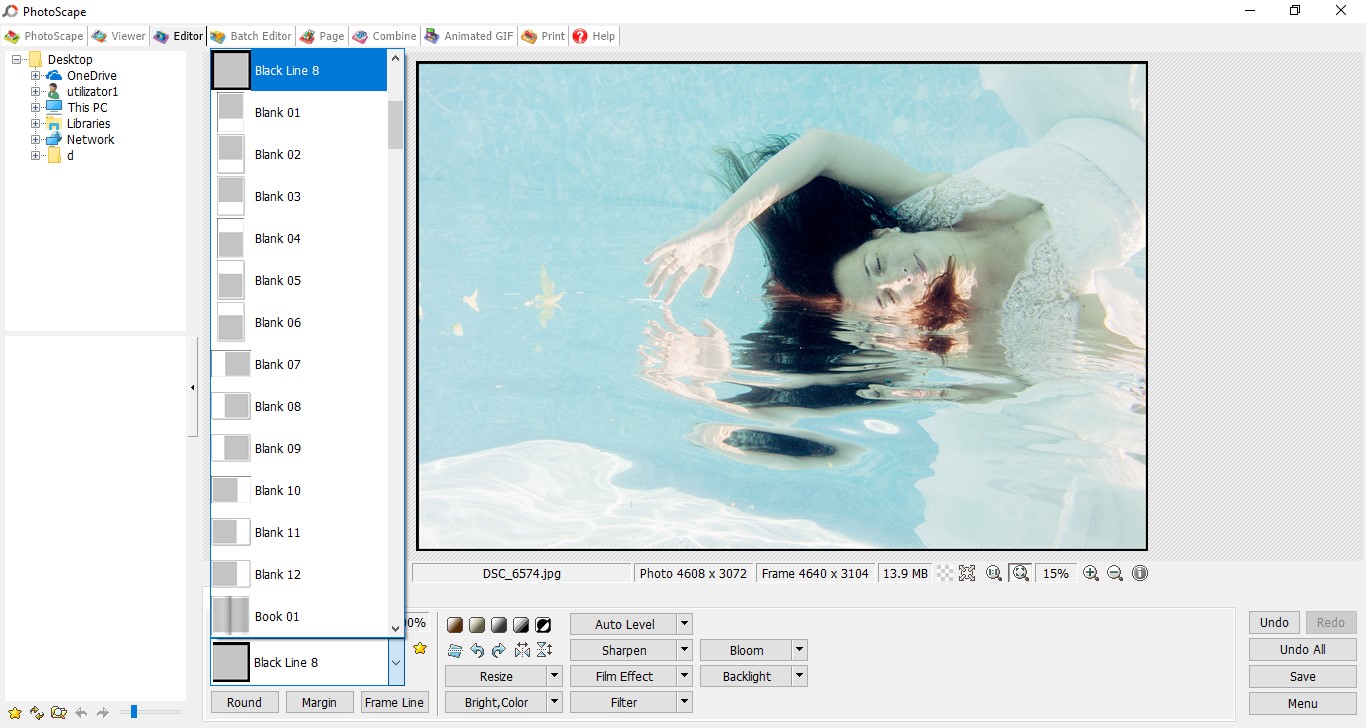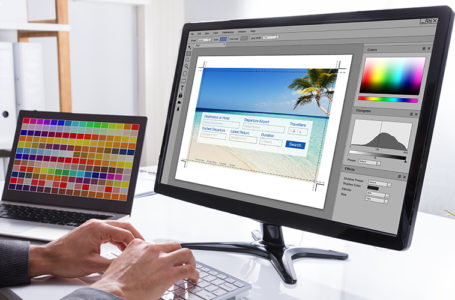Photoscape – program gratuit de editare foto și conversie RAW (partea I)
F64
- 14minutes read
Sunt oameni pentru care fotografia s-a transformat într-un mijloc de a trăi. Sunt alții pentru care fotografia este un hobby, un mijloc de relaxare. Unii își doresc doar să se exprime sau văd fotografia ca pe ceva ce îi ajută să își amintească mai bine de aventurile trăite, de momentele importante din viața lor, de culorile și „aromele” unei excursii, de lucruri uneori aparent mici, dar de fapt atât de mari. Pentru anumiți oameni, fotografia poate fi toate acestea la un loc. De aici și interesul tot mai crescut pentru acest domeniu și omniprezența aparatelor de fotografiat în mâna sau la gâtul oricui.
Iar pentru a învăța eficient fotografie, din discuții cu diverși profesori de fotografie și în baza celor observate de aceștia, s-a ajuns la concluzia că ar trebui urmărite trei linii directoare în acest demers: cunoașterea aparatului, cunoașterea elementelor referitoare la compoziția în fotografie și deprinderea unor elemente de procesare a imaginilor.
„De ce este necesară și procesarea?”, vor întreba unii. Ei bine, pentru că de multe ori imaginile scoase direct din cameră sunt departe de a fi perfecte. Atât fotografii avansați, dar și cei începători utilizează diverse programe de editare pentru a corecta o serie de imperfecțiuni și pentru a-și îmbunătăți imaginile, de la decuparea cadrului-corectarea compoziției la corectarea expunerii, accentuarea contrastelor, a culorilor, adăugarea de efecte ș.a.m.d.
De ce am face asta? Poate pentru că din locul de unde puteam captura imaginea respectivă avem în cadru și un element pe care nu ni-l dorim și vrem să îl înlăturăm. Poate că fiind mult prea captivați de o scenă anume sau de un moment emoționant, am uitat să reglăm corect expunerea. Pentru că din aparat imaginile ies un pic mai fade decât le vedem noi și o să ne dorim adesea să adăugăm un pic de contrast sau o accentuare a culorii. Dar mai ales pentru că niciun aparat de fotografiat nu este capabil să redea ceea ce vedem noi cu ochiul liber, nu degeaba numit „cel mai performant instrument optic”.
De exemplu, ochiul uman poate compensa pe măsură ce ne concentrăm asupra regiunilor cu luminozitate diferită, în timp ce privim în jur pentru a cuprinde un unghi mai larg de vedere sau poate focaliza alternativ pe obiecte sau elemente aflate la distanțe diferite. Iar ceea ce vedem, este o reconstrucție mentală de obiecte și elemente, în baza datelor furnizate de ochii noștri și nu de lumina ajunsă la aceștia. De aici și avantajul ochiului uman, de aici și necesitatea reconstruirii imaginii în camera obscură digitală.
Și odată ajunși aici, se pune problema soft-ului utilizat. Cele mai cunoscute programe sunt și destul de scumpe pentru buzunarul fotografului începător, dar și aparent mai dificil de învățat, mai ales dacă nu știe încă nici cât este dispus să investească în fotografie, nici ce își dorește cu adevărat să facă în domeniu.
De aceea, ne-am gândit să facem o trecere în revistă și o prezentare a unor softuri gratuite de editare a imaginilor, dar care sunt ideale pentru început și te pot ajuta la îmbunătățirea vizibilă a imaginilor capturate.
Desigur că multe dintre acestea nu permit realizarea tuturor efectelor prezente la softurile comerciale. Însă există o suită întreagă de unelte și aplicații care vor contribui cu siguranță la obținerea unor fotografii mai frumoase, mai corecte, numai bune de agățat pe un perete sau de pus în albumele din biblioteca personală.
Așa că astăzi povestim despre Photoscape:
Acesta este unul din cele mai populare editoare foto gratuite, incluzând atât un modul de editare, dar și un convertor RAW (cu batch editor și posibilitatea de a “copia” ajustările de la o fotografie la alta), un browser de imagini și un modul pentru print. Permite prelucrarea fotografiilor la nivel de bază, dar și avansat, are filtre și efecte speciale, recunoaștere facială (inclusiv pentru căutare în arhiva de imagini) și aplicarea diverselor rame și realizarea de colaje.
PhotoScape 3.7 poate fi descărcat atât în versiune pentru Windows, cât și pentru Mac (denumit PhotoScape X).
Descarcă-l gratuit de AICI.
Editarea imaginilor cu PhotoScape
PhotoScape este extrem de intuitiv, ușor de utilizat și îți va permite o îmbunătățire clară a imaginilor tale.
Principalele caracteristici ale PhotoScape sunt:
- Permite vizualizarea imaginilor și chiar crearea unui slideshow;
- Permite editarea imaginilor una câte una: ajustarea culorilor, adăugarea de rame, îndreptarea imaginilor, decupare, efecte și filtre, adăugarea de texte etc.;
- Permite editarea multiplă a imaginilor (batch editor), utilă atunci când vrem să aplicăm anumite setări/efecte tuturor imaginilor realizate într-un anumit loc (de exemplu dorim să aplicăm aceeași ramă și același text peste imagine). În loc să facem asta luând fotografie cu fotografie, PhotoScape va face asta pentru noi mult mai repede, economisind timp prețios);
- Permite realizarea de colaje; (combină mai multe imagini, fie pe verticală sau orizontală, fie într-un șablon anume, rezultând la final o singură fotografie ce le conține pe toate celelalte);
- Permite crearea de GIF-uri animate;
- Convertește fișierele RAW în JPG;
- Are diverse opțiuni pentru printarea imaginilor.
! Nu lucra niciodată direct pe fișierul original, ci fă o copie a acestuia. În acest mod vei evita redescărcarea întregii arhive sau pierderea fișierului original în cazul suprascrierii ireversibile a unor modificări nedorite. Există și opțiunea de a selecta ca atunci când salvezi o fotografie sau mai multe ca fotografiile originale să fie lăsate într-un folder dedicat sau invers, va fotografiile procesate să fie salvate într-un folder dedicat, pentru a nu pierde nimic. Despre asta însă, vom vorbi mai mult în partea a 2-a articolului.
Să vedem astfel, meniu cu meniu, ce anume putem edita la imaginile noastre cu ajutorul PhotoScape:
Meniul EDITOR
Meniul Editor, Submeniul Home
În această secțiune vom găsi marea majoritate a setărilor, efectelor și butoanelor de control pentru a modifica diverse aspecte ce ne deranjează la imaginile pe care le-am realizat.
Adăugarea de rame
Soft-ul va fi setat în mod normal pe No frame, adică fără ramă. Pentru a vizualiza și adăuga diferitele rame, va trebui să dăm click pe săgeata din dreapta No frame și să derulăm. Varietatea de rame este mai mult decât suficientă. Unele modele vor fi mai utile, altele te vor amuza. Cu siguranță însă vei găsi și ceva pe gustul tău.
Mai mult, tot din submeniul de rame putem rotunji și colțurile imaginilor, putem modifica dimensiunea și modul în care arată fotografia încadrată între margini.
Poate nu ne dorim o ramă egală, caz în care putem seta din submeniul Margin dimensiunea exactă și culoarea „pânzei” pe care va fi afișată fotografia. Submeniul Frame line ne va crea o linie în jurul marginii interioare a imaginii.
Conversia imaginilor color în alb-negru sau sepia
PhotoScape ne permite să transformăm o imagine color într-una alb-negru sau sepia. Pentru aceasta, avem butoane special dedicate. Trebuie știut însă că, față de soft-urile comerciale, utilizarea în PhotoScape a acestor opțiuni este ca și cum am utiliza funcția alb-negru sau sepia direct din aparatul foto, tonurile fiind obțiunte după un algoritm specific asupra căruia nu vom putea interveni în niciun fel pentru a schimba nuanțele de gri sau intensitatea acestora.
Rotirea imaginii și îndreptarea orizontului
Ni se întâmplă adesea. Chiar și fotografilor mai experimentați. Ne atrage atenția o scenă, un lucru, poate momentul de imortalizat este foarte scurt sau pur și simplu am fost copleșiți de emoție. Apăsăm butonul declanșator și apoi observăm că imaginea este puțin strâmbă. Nicio problemă! În doi timpi și câteva mișcări de mouse, cu ajutorul sageții Rotate arbitrary vom avea o imagine corectă, cu orizontul drept.
! E bine de știut însă că prin efectul de îndreptare a imaginii vor exista și mici porțiuni din aceasta ce vor fi automat decupate. În general nu este însă o problemă, mai ales dacă nu avem elemente importante în marginile extreme ale cadrului.
Din celelalte săgeți putem roti imaginile stânga-dreapta sau le putem întoarce în oglindă.
Redimensionarea imaginilor
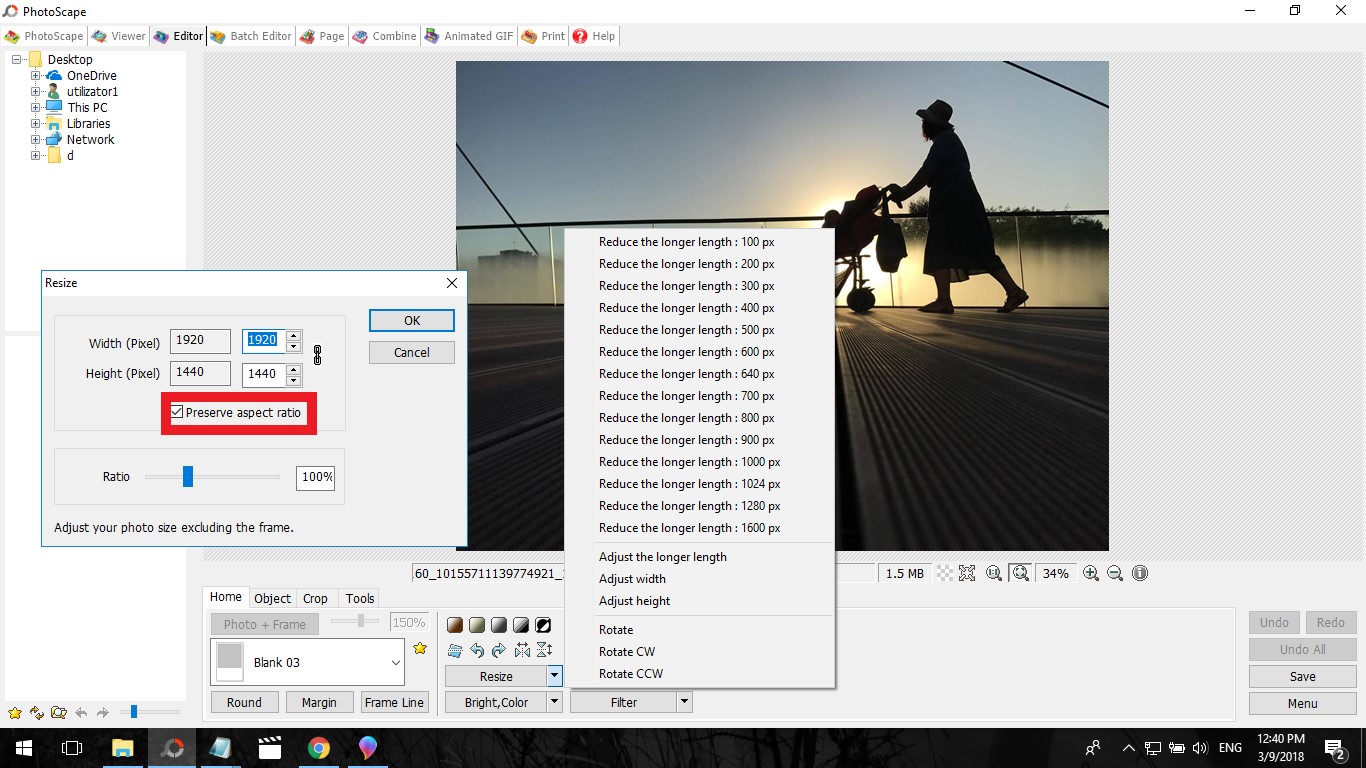
Redimensionarea imaginilor este adesea necesară, fișierele descărcate din camera foto având de multe ori prea mulți MB – fiind greu de trimis mai departe prietenilor sau necorespunzând dimensiunilor cerute de diversele forumuri sau galerii online pentru a fi postate.
În PhotoScape putem să ne redimensionăm imaginile fie manual, alegând exact dimensiunea în pixeli pe care o considerăm necesară sau în mod automat, selectând una dintre valorile presetate ale meniului resize.
! Întotdeauna să păstrezi bifată opțiunea preserve aspect ratio, altfel fotografia va suferi deformări.
! Valorile presetate se referă la dimensiunea în pixeli a laturii lungi a unei fotografii.
! Orice acțiune întreprindem, dacă vrem să revenim la setările dinainte de a opera o anumită modificare, putem apăsa butonul Undo din dreapta jos a ecranului sau putem folosi combinația de taste CTRL+Z.
Revenim curând pe blog cu partea a 2-a din articol. Vom povesti despre luminozitate, contrast și aspectul culorilor dintr-o imagine, efectele de strălucire/luminare a zonelor întunecate, filtre și alte efecte, plus submeniurile Object, Crop și Tools.